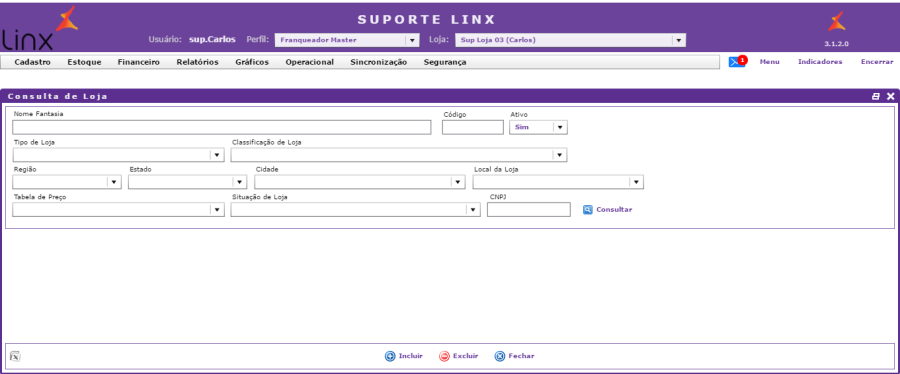| Expandir | ||
|---|---|---|
| ||
|
Índice:Índice exclude Esta etapa possui os combos contendo configurações que você pode ativar para trabalhar com o PDV:
Cadastrando Nova Loja
Segue um passo a passo do cadastro de loja no Degust Web e um , detalhamento das principais funções.
Acesse "Cadastro / Loja / Loja".
:
Para iniciar acesse Cadastro> Loja> Loja.
Para localizar uma loja já cadastrada, utilize os filtros e o botão "Consultar".
Para cadastrar uma nova loja, clique em "Incluir+ Novo Cadastro".
...
Aba
...
Dados Gerais
Nesta etapa é essencial preencher os campos marcados com "*" e caso necessite, preencha os outros campos também.
Na imagem acima, temos o exemplo da loja de BA - Barreiras. Abaixo seguem alguns detalhes sobre os campos mais importantes.
...
...
Aba Endereço
Preencha o campo "Endereço" manualmente ou use o campo "CEP", ao adicionar o seu código de cep o sistema retorna as informações aos demais campos.
Após preencha o campo "Região", este campo pode ser usado como uma característica para realizar buscas em recursos do sistema ou relatórios.
...
Aba Contato
Na terceira aba "Contato", é importante preencher e manter atualizados os telefones de contato da loja, pois esse cadastro é utilizado pelo nosso departamento de suporte para entrar em contato com a loja quando temos dificuldades de encontrar o responsável.
...
Aba Classificação de Loja
Na aba "Classificação de Loja" deve ser secionado o tipo de loja (rua, shopping entre outros). Os campos apresentados nessa etapa são responsáveis por classificar as lojas, facilitando a operação.
| Informações |
|---|
| Atende casos de franquias com muitas lojas |
| Informações | ||
|---|---|---|
| ||
O usuário pode cadastrar um registro como desejar, acessando a tela: Loja> Classificação de loja Nesta etapa do cadastro da loja ele pode preencher o campo "Classificação de loja" com a opção criada e "Incluir |
...
Aba Configurações de Venda
A quinta aba "Config. de Venda" contém configurações que são importantes para o processo de venda:
Configurações disponíveis:
| Expandir | ||
|---|---|---|
| ||
| (Documentação com mais informações logo será disponibilizada...) |
| Expandir | ||
|---|---|---|
| ||
(Documentação com mais informações logo será disponibilizada...) |
| Expandir | ||
|---|---|---|
| ||
(Documentação com mais informações logo será disponibilizada...) |
| Expandir | ||
|---|---|---|
| ||
Esta configuração permite que para cada tipo de venda o produto possa receber valores distintos.Saiba mais |
| Aviso | |||||
|---|---|---|---|---|---|
| |||||
|
...
|
...
|
...
Aba Classificação de Loja
...
Aba Endereço / Contato
...
Aba Configurações e dados sistema (1)
...
|
| Expandir | ||
|---|---|---|
| ||
Caso a loja trabalhe com venda orientada, selecione a configuração de tipo de venda cadastrada. Saiba mais |
| Expandir | ||
|---|---|---|
| ||
(Documentação com mais informações logo será disponibilizada...) |
Finalizando as configurações de venda, o usuário pode marcar o botão correspondente para o dia(s) que a loja não trabalha
...
Aba Configurações Fiscais
Esta etapa não contem configurações obrigatórias, ela se aplica para lojas que trabalham com informações fiscais na geração de documentos e notas fiscais
Lojas que geram o arquivo Sintegra devem selecionar os registros opcionais desejados conforme orientação do contador. Essa configuração pode ser feita pela visão da loja, não necessitando da intervenção da franqueadora (pode deixar em branco)
Configurações disponíveis:
| Expandir | ||
|---|---|---|
| ||
(Documentação com mais informações logo será disponibilizada... |
...
) |
| Expandir | ||
|---|---|---|
|
...
Deve estar marcada para as lojas que geram o arquivo SPED (NF). Essa opção só é alterada pelo |
...
Aba Configurações e dados sistema (2)
...
franquia, pela visão do franqueado não é possível. Deve ser marcada se o franqueado solicitar. |
...
| Expandir | ||
|---|---|---|
| ||
Obriga o lançamento diário do MRE (Módulo de Requisições Externas). (Documentação com mais informações logo será disponibilizada...) |
| Expandir | ||
|---|---|---|
| ||
Caso a loja trabalhe com a configuração de alíquota, selecione a tabela cadastrada no campo. Saiba mais Espelhar campos no produto referência - O produto cadastrado com um produto referência passa a receber os dados fiscais dele. Saiba mais |
| Expandir | ||
|---|---|---|
| ||
Caso a loja trabalhe com a configuração de olho no imposto, selecione a tabela cadastrada no campo. Saiba mais |
| Expandir | ||
|---|---|---|
| ||
Caso a loja trabalhe com a configuração de fiscal de item de estoque, selecione a tabela cadastrada no campo. Saiba mais |
| Expandir | ||
|---|---|---|
| ||
Integração que permite o aceite/ recusa de notas. Saiba mais |
| Expandir | ||
|---|---|---|
| ||
(Documentação com mais informações logo será disponibilizada...) |
...
Aba Configurações PDV
Esta etapa possui os combos contendo configurações que você pode ativar para trabalhar com o PDV:
- Geral - Configurações importantes para o uso do PDV
| Dica |
|---|
Neste combo é importante ressaltar o Layout da tela de venda onde o usuário pode definir o "Tipo de Tela de Venda". |
...
Essa opção altera o layout da tela de venda do frente de caixa conforme os três modelos abaixo. Deixar selecionada a opção padrão "Grupo/Produto sobreposto". |
...
Aba Config. e dados sistema (3)
Na última aba "Config. e dados sistema (3)" existe a opção de "Tipo Configuração de Alíquotas" onde podem ser selecionadas as opções "Pela Frente de Caixa", "Pelo Franqueador" ou "Pela Loja". O padrão é "Pelo Frente de Caixa", porém o sistema permite o cadastro de uma tabela de alíquota pela web (franqueador ou loja) e as alíquotas são importadas no frente de caixa de acordo com essa tabela.
...
- Venda Balcão - Configurações para o tipo de venda Balcão
- Venda Delivery - Configurações para o tipo de venda Delivery
- Venda Mesa - Configurações para o tipo de venda Mesa
- Venda Cartão - Configurações para o tipo de venda Cartão
...
Aba Integração/ Exportação
Na última aba contem a configuração de exportação de dados e as integrações disponíveis que a loja pode ativar
| Aviso | ||
|---|---|---|
| ||
Algumas configurações dependem da Configuração de Franqueador (tela responsável pelas configurações gerais da franquia) quando a configuração é ativa nesse módulo a Loja recebe novos recursos que podem ser ativados posteriormente. |
Após preencher todas as informações desejadas, clique em "Salvar".
| Dica |
|---|
Está com alguma dúvida? Consulte todos nossos guias na busca de nossa página principal clicando aqui. |